「あれ・・・パスワード何だっけ?」とか、「長いこと使っていないからアドレス忘れちゃった」などログインできないときの怖さって嫌ですよね。
最近ではブラウザに便利なパスワードマネージャー機能が付いているため、IDやパスワードを完全に忘れていることもあります。便利になればなるほど脳が退化していくようで怖い、今日このごろ。そんな私のために、いざというときに読み返せるパスワード忘れ対策を書き残しておこう。
いつも利用しているのにメールアドレスを忘れているなら、まず深呼吸し冷静さを取り戻しましょう。冷静なのに思い出せないなら、病院に行くことをお勧めします。
冗談はさておき、メールアドレスを忘れたときに必要なものは、[電話番号]または[再設定用のメールアドレス]です。
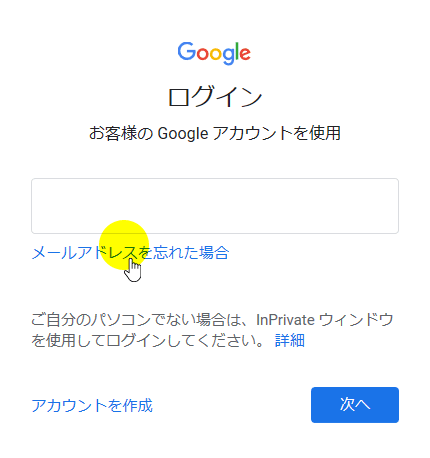
[メールアドレスを忘れた場合]をクリックします。
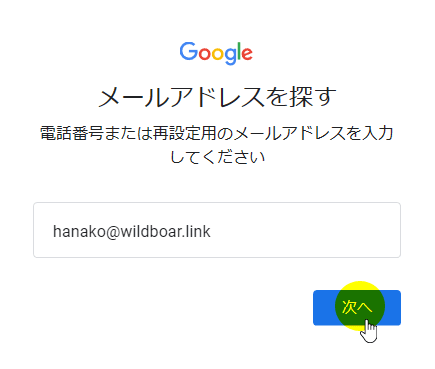
次に、[電話番号]または[再設定用のメールアドレス]を入力します。この[電話番号]と[再設定用のメールアドレス]はGoogleアカウント登録のとき、省略可となっているので登録していない方もいるかと思います。最低でもどちらかを登録しておくことをお勧めします。
アカウント復元は、登録している情報により違いがあります。大まかな流れをフローチャートでご紹介します。
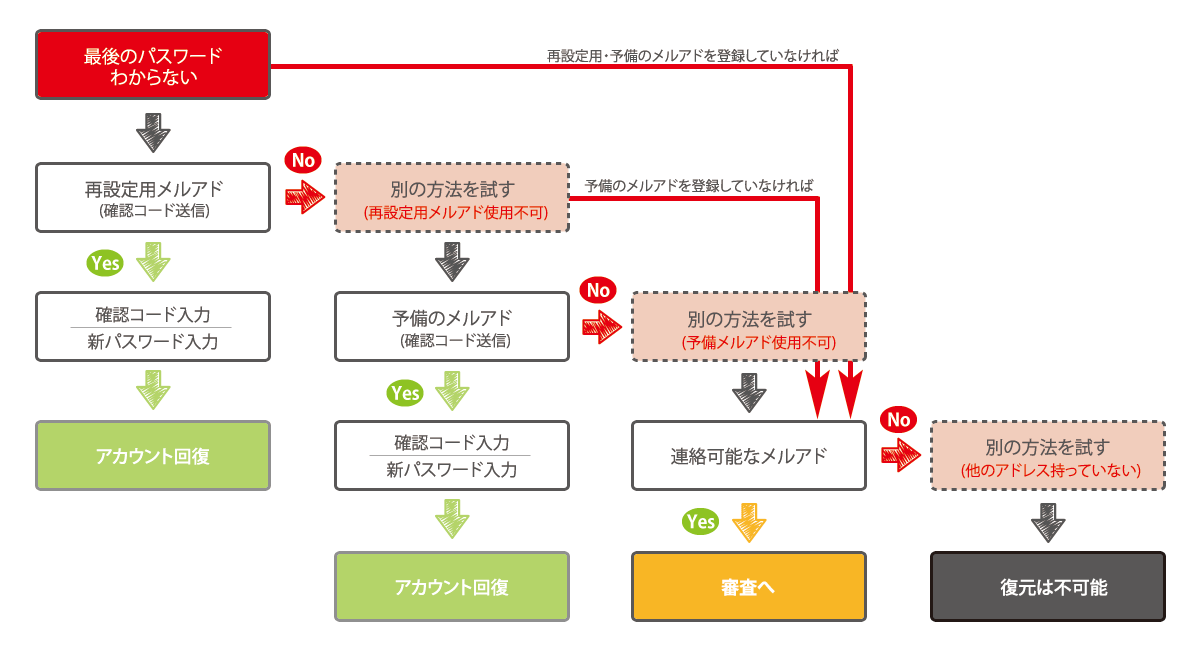
[再設定用パスワード]や[電話番号]、[予備のメールアドレス]を登録していると復元の可能性が高まります。登録がなくても、[連絡可能なメールアドレス]を所有していれば、[審査]とはなりますが復元できる可能性はありますので、安心してください。
[再設定用メールアドレス]を登録している場合の手順をご紹介します。[予備のメールアドレス]を登録している場合も同じです。
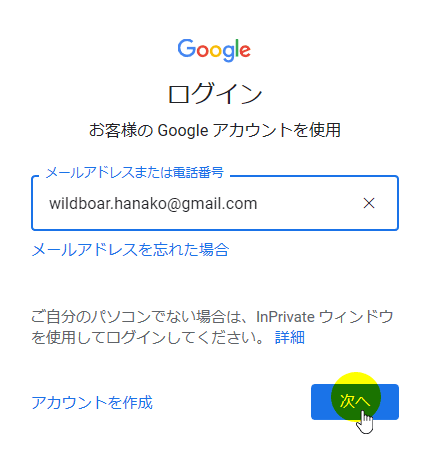
[パスワードをお忘れの場合]をクリックする前に、思い当たるパスワードを入力することをお勧めします。間違っていれば、このような表示になるだけです。
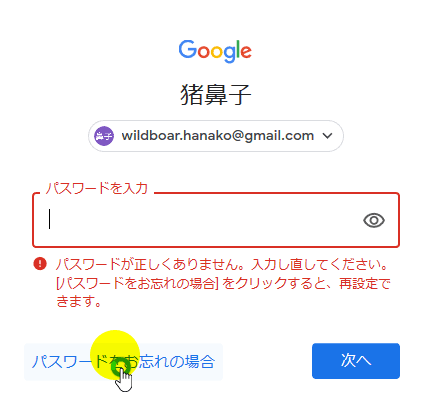
なんでもいいので、思い当たるパスワードを入力してみてください。
合っていればログインできます。間違っていれば次へ進みます。
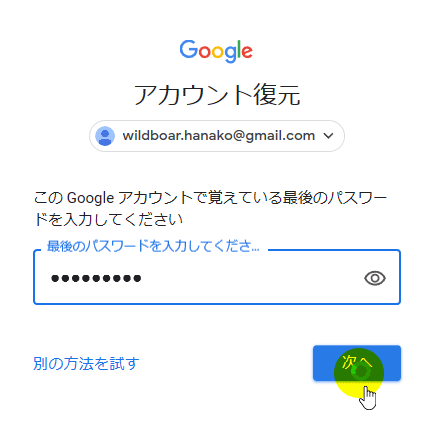
メールアドレスの一部が表示されます。心当たりがあれば[配信]をクリック。
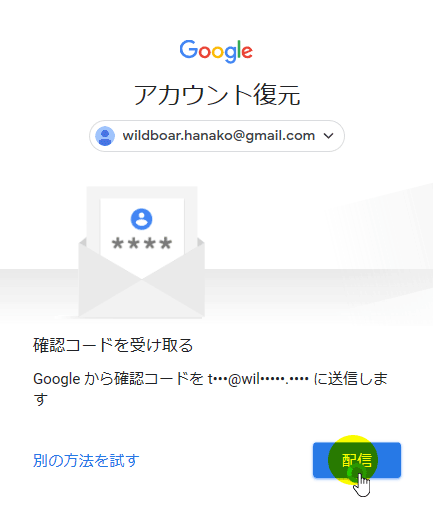
心当たりがない、または、このメールアドレスが利用できない場合は[別の方法を試す]をクリック。すると、次は[予備メールアドレス]への確認コード送信、または、審査に進みます。
メールを受信できるメールソフトやWebメールなどで確認することになります。
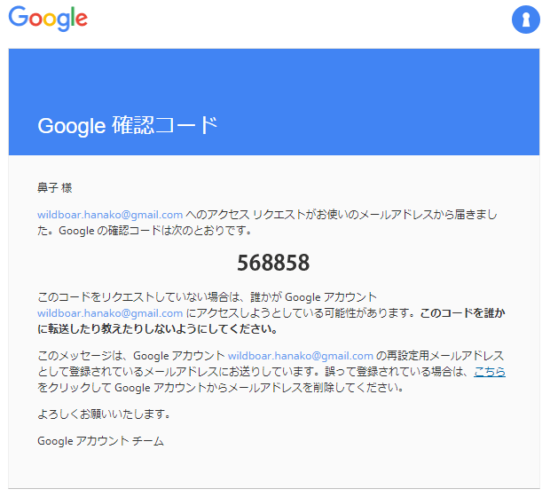
メールに記載されている[確認コード]を入力してください。
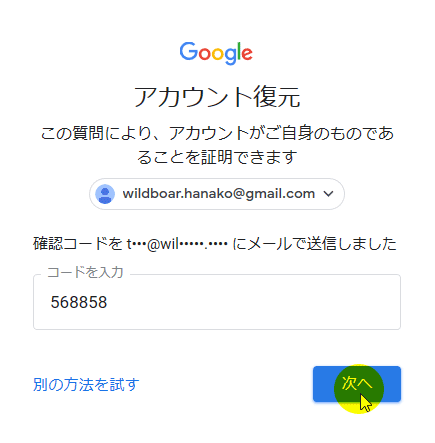
新しいパスワードを入力してください。なお、以前使用したパスワードは使えません。
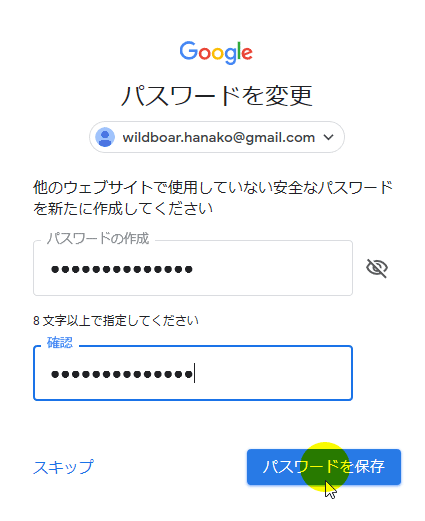
おめでとうございます。ログインできました!あとはいつも通り。
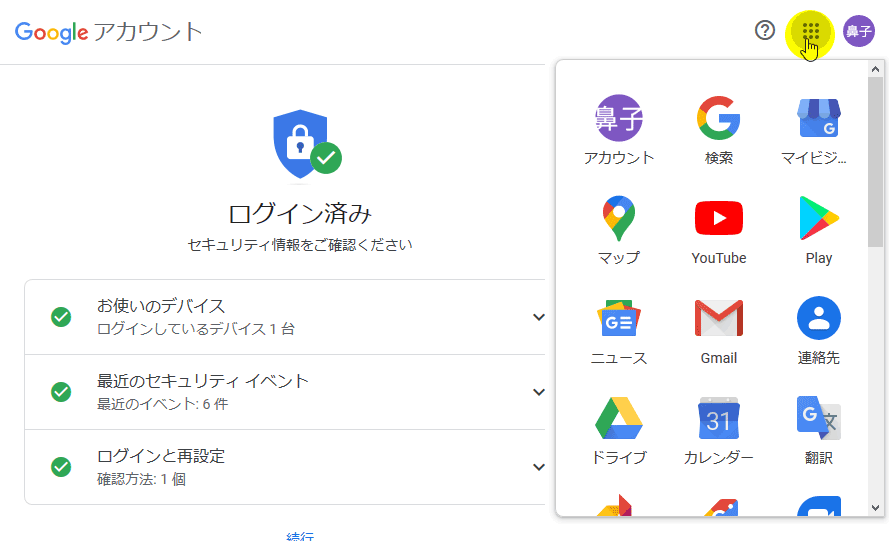
これでアカウント復元の手順は終了です。
ここでは、アカウントが復元できなくなるまで、どういったものが表示されるのか?見てみましょう。
[再設定用メールアドレス]と[予備のメールアドレス]が登録されているが、どちらも利用できない状態になっていることを想定しています。
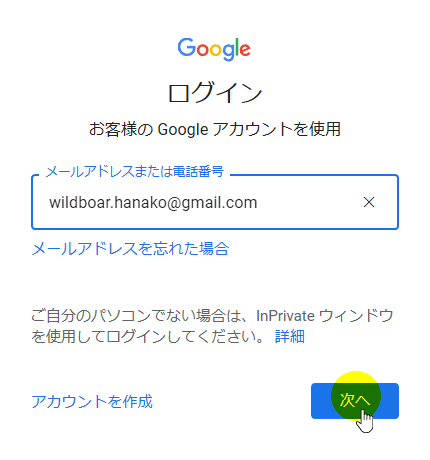
パスワードを忘れたと仮定して、[別の方法を試す]をクリックします。
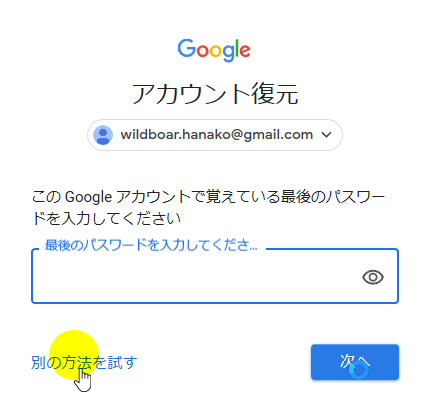
再設定用メールアドレスが使用できない状態と仮定して、[別の方法を試す]をクリックします。
![[別の方法を試す]をクリック](https://freelance32.net/lewis/wp-content/uploads/2021/09/ggl-forget-password-4-1c.png)
予備のメールアドレスが使用できない状態と仮定して 、[別の方法を試す]をクリックします。
![[別の方法を試す]をクリック](https://freelance32.net/lewis/wp-content/uploads/2021/09/ggl-forget-password-4-1d.png)
現在、利用できるメールアドレスを持っていないと仮定して、[別の方法を試す]をクリックします。
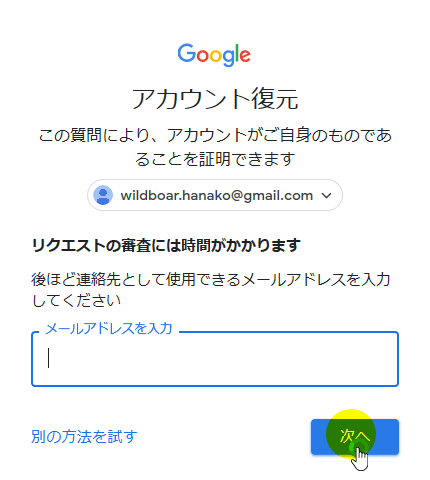
※画像は「次へ」をクリックになっておりますが、「別の方法を試す」をクリックです。
これがアカウント復元の末路です。
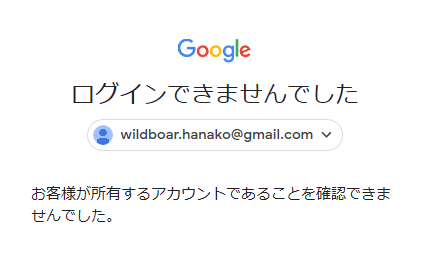
アカウント復元の末路でした。
ここまで読まれた方はもうおわかりですね。パスワード忘れの対策には、[再設定用メールアドレス][電話番号][予備のメールアドレス]を登録することが、最善の策です。最低でも1つは情報を追加することをお勧めします。
だた、他に利用できるメールアドレスがあれば、回復出来る可能性もあります。回復させるためだけに、他のアドレスを取得することも一つの策だと思います。



